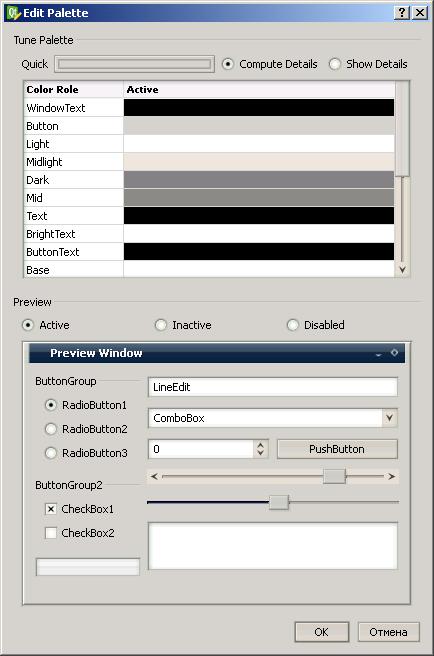Изменение размера у выпадающего списка QComboBox
Материал из Wiki.crossplatform.ru
Lit-uriy (Обсуждение | вклад) (→См. также) |
SABROG (Обсуждение | вклад) |
||
| Строка 1: | Строка 1: | ||
| - | == Как | + | == Как собрать и использовать стиль Skulpture в Windows? (MinGW) == |
| - | + | [[Изображение:Skulpture.jpg]] | |
| - | [[Изображение: | + | |
| - | + | Для пользователей KDE существует приятный стиль-плагин - [http://skulpture.maxiom.de Skulpture] | |
| + | Но я нигде не нашел информации о том как его собрать для Windows, хотя он и написан на Qt. | ||
| + | Решил попытать счастье. Скачал последний snapshot с сайта. Собирать будем через MinGW. | ||
| + | Где-то день ничего не получалось, но в итоге все свелось к следующим действиям. | ||
| - | == | + | Скачиваем исходники Skulpture с сайта. Распаковываем их в любую папку. Но, чтобы небыло возможных проблем |
| + | старайтесь выбрать папку таким образом, чтобы в ней небыло русских букв или пробелов. | ||
| + | |||
| + | Я надеюсь, что большинство людей работающих с Qt знают, что означает правильно подготовить переменные окружения, | ||
| + | прежде чем что-либо компилировать. | ||
| + | |||
| + | Для этих целей я использую заранее подготовленный .bat файл такого содержания: | ||
| + | |||
| + | {{code|code= | ||
| + | @echo off | ||
| + | set CMAKE=c:\cmake | ||
| + | set QTDIR=c:\SABROG\qt-win-opensource-src-4.5.0 | ||
| + | set INCLUDE= | ||
| + | set LIB= | ||
| + | set PATH=c:\SABROG\qt-win-opensource-src-4.5.0\bin | ||
| + | set PATH=%PATH%;C:\MinGW\bin | ||
| + | set PATH=%PATH%;%SystemRoot%\System32;C:\gdb\bin;C:\Vim\vim72;%CMAKE%;%CMAKE%\bin | ||
| + | set QMAKESPEC=win32-g++ | ||
| + | set QT_DEBUG_PLUGINS=1 | ||
| + | cmd | ||
| + | }} | ||
| + | |||
| + | Хочу обратить внимание на то, что пути вы должны исправить на свои. | ||
| + | И вам не понадобится vim и gdb, если их у вас нет. Также вам понадобится | ||
| + | скачать и установить систему сборки CMAKE, если вы еще ей не пользуетесь. | ||
| + | |||
| + | Я заметил, что на разных компьютерах Skulpture может не собираться. Вероятно | ||
| + | это зависит от переменных окружения. Поэтому следующие действия нужны, только | ||
| + | если возникли проблемы со сборкой. | ||
| + | Заходим в подпапку src папки с исходниками Skulpture. Необходимо | ||
| + | отредактировать файл CMakeLists.txt и удалить слово "LIBRARY" в этой строке: | ||
| + | {{code|code= | ||
| + | "install (TARGETS skulpture LIBRARY DESTINATION ${QT_PLUGINS_DIR}/styles)" | ||
| + | }} | ||
| + | Теперь возвращаемся в папку где лежит файл install.sh. Вбиваем следующие команды: | ||
| + | {{code|code= | ||
| + | cmake -G "MinGW Makefiles" -DCMAKE_BUILD_TYPE=Release | ||
| + | mingw32-make | ||
| + | }} | ||
| + | |||
| + | Когда все соберется, копируем из папки src файл libskulpture.dll в папку | ||
| + | %QTDIR%/plugins/styles (папку styles надо создать вручную). | ||
| + | |||
| + | Если вы не желаете использовать этот стиль как общий плагин, то можете | ||
| + | просто создать папку styles в папке со своей программой (где лежит исполнимый .exe файл). | ||
| + | Он будет загружаться автоматически. Поэтому достаточно запустить вашу программу | ||
| + | указав в качестве параметра ключ: -style Skulpture | ||
| + | Или непосредственно в программе прописать: | ||
{{code|qt|code= | {{code|qt|code= | ||
| - | + | QApplication::setStyle("Skulpture"); | |
| - | + | qApp->setPalette(QApplication::style()->standardPalette()); | |
| - | + | }} | |
| - | ... | + | Существует проблема при запуске программ с плагином, когда файлы ядра Qt: QtCore4.dll, QtGui4.dll |
| + | находятся не в папке с программой, а ищутся/беруться из переменной PATH. В таких случаях и | ||
| + | программа и плагин пытаются загрузить каждый свою копию этих .dll'ок в память, что приводит к конфликту | ||
| + | потоков. Это можно увидеть в консоли, если выставить переменную окружения QT_DEBUG_PLUGINS=1. | ||
| + | Стоит также помнить, что в реестре создается кэш неудачных попыток загрузки плагина, если таковые | ||
| + | имелись. Возможно надо будет почистить ветку: HKEY_CURRENT_USER\Software\Trolltech\OrganizationDefaults | ||
| + | прежде чем осуществить очередную попытку запустить программу. | ||
| + | |||
| + | У плагина Skulpture есть экспериментальная функция загрузки стилей из .qss файла. | ||
| + | Для того, чтобы ей воспользоваться надо создать файл SkulptureStyle.ini в папке | ||
| + | %APPDATA% (C:\Documents and Settings\ТЕКУЩЕЕ_ИМЯ_ПОЛЬЗОВАТЕЛЯ\Application Data) | ||
| + | и прописать в нем строки: | ||
| + | {{code|code= | ||
| + | [%General] | ||
| + | StyleSheetFileName=Skulpture.qss | ||
}} | }} | ||
| - | |||
| + | При этом файл Skulpture.qss будет искаться в папке с вашей программой (.exe файлом). | ||
| + | Пример .qss файла можно взять в папке с исходниками Skulpture. | ||
== См. также == | == См. также == | ||
Версия 13:51, 24 марта 2009
Как собрать и использовать стиль Skulpture в Windows? (MinGW)
Для пользователей KDE существует приятный стиль-плагин - Skulpture Но я нигде не нашел информации о том как его собрать для Windows, хотя он и написан на Qt. Решил попытать счастье. Скачал последний snapshot с сайта. Собирать будем через MinGW. Где-то день ничего не получалось, но в итоге все свелось к следующим действиям.
Скачиваем исходники Skulpture с сайта. Распаковываем их в любую папку. Но, чтобы небыло возможных проблем старайтесь выбрать папку таким образом, чтобы в ней небыло русских букв или пробелов.
Я надеюсь, что большинство людей работающих с Qt знают, что означает правильно подготовить переменные окружения, прежде чем что-либо компилировать.
Для этих целей я использую заранее подготовленный .bat файл такого содержания:
@echo off set CMAKE=c:\cmake set QTDIR=c:\SABROG\qt-win-opensource-src-4.5.0 set INCLUDE= set LIB= set PATH=c:\SABROG\qt-win-opensource-src-4.5.0\bin set PATH=%PATH%;C:\MinGW\bin set PATH=%PATH%;%SystemRoot%\System32;C:\gdb\bin;C:\Vim\vim72;%CMAKE%;%CMAKE%\bin set QMAKESPEC=win32-g++ set QT_DEBUG_PLUGINS=1 cmd
Хочу обратить внимание на то, что пути вы должны исправить на свои. И вам не понадобится vim и gdb, если их у вас нет. Также вам понадобится скачать и установить систему сборки CMAKE, если вы еще ей не пользуетесь.
Я заметил, что на разных компьютерах Skulpture может не собираться. Вероятно это зависит от переменных окружения. Поэтому следующие действия нужны, только если возникли проблемы со сборкой. Заходим в подпапку src папки с исходниками Skulpture. Необходимо отредактировать файл CMakeLists.txt и удалить слово "LIBRARY" в этой строке:
"install (TARGETS skulpture LIBRARY DESTINATION ${QT_PLUGINS_DIR}/styles)"Теперь возвращаемся в папку где лежит файл install.sh. Вбиваем следующие команды:
cmake -G "MinGW Makefiles" -DCMAKE_BUILD_TYPE=Release mingw32-make
Когда все соберется, копируем из папки src файл libskulpture.dll в папку %QTDIR%/plugins/styles (папку styles надо создать вручную).
Если вы не желаете использовать этот стиль как общий плагин, то можете просто создать папку styles в папке со своей программой (где лежит исполнимый .exe файл). Он будет загружаться автоматически. Поэтому достаточно запустить вашу программу указав в качестве параметра ключ: -style Skulpture Или непосредственно в программе прописать:
QApplication::setStyle("Skulpture"); qApp->setPalette(QApplication::style()->standardPalette());
Существует проблема при запуске программ с плагином, когда файлы ядра Qt: QtCore4.dll, QtGui4.dll находятся не в папке с программой, а ищутся/беруться из переменной PATH. В таких случаях и программа и плагин пытаются загрузить каждый свою копию этих .dll'ок в память, что приводит к конфликту потоков. Это можно увидеть в консоли, если выставить переменную окружения QT_DEBUG_PLUGINS=1. Стоит также помнить, что в реестре создается кэш неудачных попыток загрузки плагина, если таковые имелись. Возможно надо будет почистить ветку: HKEY_CURRENT_USER\Software\Trolltech\OrganizationDefaults прежде чем осуществить очередную попытку запустить программу.
У плагина Skulpture есть экспериментальная функция загрузки стилей из .qss файла. Для того, чтобы ей воспользоваться надо создать файл SkulptureStyle.ini в папке %APPDATA% (C:\Documents and Settings\ТЕКУЩЕЕ_ИМЯ_ПОЛЬЗОВАТЕЛЯ\Application Data) и прописать в нем строки:
[%General] StyleSheetFileName=Skulpture.qss
При этом файл Skulpture.qss будет искаться в папке с вашей программой (.exe файлом). Пример .qss файла можно взять в папке с исходниками Skulpture.